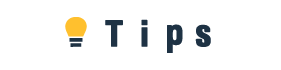見出しの登録方法
①記事の編集画面で、「見出し」を設定します。
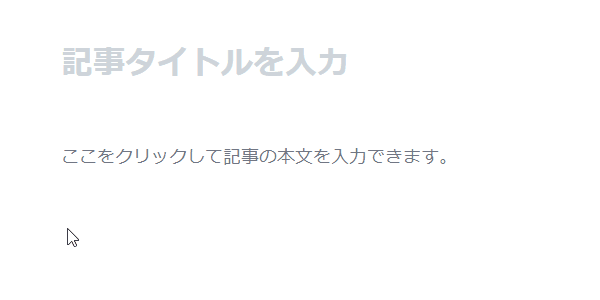
目次設定をONにする
①メニューを開き [ マイページ ] をクリックします。
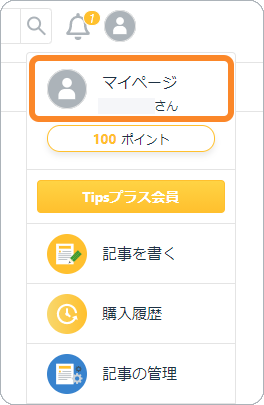
②記事の三点リーダー [ … ]をクリックし、[ 詳細設定 ] を選びます。
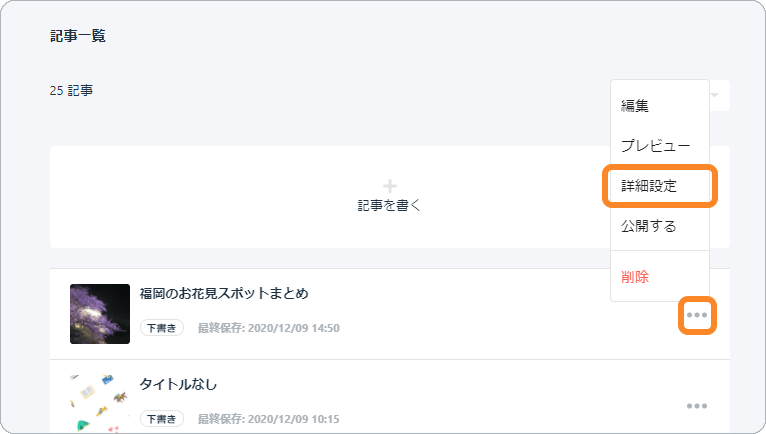
③「目次設定」の[ 目次を表示する ] にチェックを入れます。
→記事の編集画面で「見出し」に設定した部分が目次になります。

④有料記事の場合は、[ 未購入者には有料エリアの目次を非表示にする ] にチェックを入れると、記事を購入していない人が閲覧する無料エリアに、有料エリアの目次が表示されなくなります。
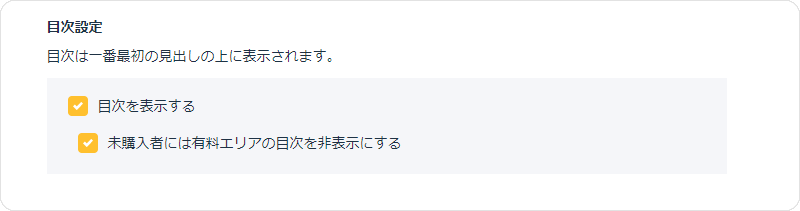
⑤一番下までスクロールして、[ 保存 ] をクリックします。

※目次はエディター画面には表示されません。公開前に目次を確認したい場合には下部の [ プレビュー ] にて表示してください。